Kali ini admin ngebahas topik yang mungkin sering banget bikin kepala pening. Terutama bagi kamu yang sering berurusan dengan jaringan internet, yaitu Quality of Service alias QoS di Mikrotik.
Ngomongin QoS, kamu pasti sering dong nemuin internet rumah atau kantor tiba-tiba lemot banget karena ada satu user yang hobi download film atau streaming seharian? Ini nih yang jadi masalah kalau nggak ada pengaturan bandwidth yang baik.
Yuk, kita pelajari bareng gimana cara mengatur bandwidth dengan berbagai teknik QoS biar internet kamu tetap stabil dan adil untuk semua pengguna..
Metode Mengatur Bandwidth (QoS)
Apa Itu QoS dan Tujuannya?
QoS (Quality of Service) adalah salah satu metode untuk mengatur alokasi bandwidth pada jaringan agar penggunaan internet bisa lebih efisien dan adil. Tujuan utamanya adalah memastikan setiap user mendapat jatah bandwidth yang sesuai, tanpa saling berebut.
Ini penting banget, terutama kalau di rumah atau kantor ada banyak perangkat yang terhubung ke jaringan. QoS bakal bikin semuanya lebih teratur dan nggak ada yang curi start buat habisin bandwidth sendiri.
Teknik QoS Bandwidth Mikrotik
1. Limitasi
Teknik pertama adalah limitasi, yaitu membatasi kecepatan maksimal internet untuk setiap user. Tujuannya jelas, biar nggak ada satu user pun yang ngabisin seluruh bandwidth dan bikin yang lain jadi lemot.
Nah, kamu pasti pernah lihat nih, pas pasang internet suka ada keterangan “kecepatan up to 20 Mbps”. Nah, ini adalah contoh penerapan limitasi speed.
Kalau semua user dapet alokasi yang jelas, internet bakal lebih stabil dan terkontrol. Jadi nggak ada lagi tuh, yang internetnya jalan cepat di satu sisi tapi di sisi lain malah bikin orang jadi nunggu loading lama banget.
2. Grouping
Dengan teknik grouping, user-user yang terkoneksi bisa dimasukkan ke dalam group dengan alokasi bandwidth tertentu. Jadi yang diatur itu bukan per user, tapi per group.
Contoh:
Misalnya, ada grup A yang berisi 10 orang dan dikasih limit bandwidth sebesar 10 Mbps.
- Kalau dipakai semua orang barengan, tiap orang dapat 1 Mbps.
- Kalau cuma dua orang yang pakai, masing-masing bisa dapat 5 Mbps.
- Kalau cuma satu orang aja yang aktif, dia bisa ngerasain 10 Mbps penuh!
Prinsipnya, semakin banyak yang pakai, semakin kecil alokasinya. Tapi kalau cuma sedikit user, mereka bisa menikmati bandwidth maksimal.
3. Burst
Nah, buat kamu yang suka browsing, fitur burst ini bakal bikin pengalaman internetan lebih menyenangkan. Teknik burst memungkinkan user untuk dapat kecepatan tambahan dalam kondisi tertentu, biasanya saat traffic ringan.
Tujuan utamanya adalah biar kesan internet cepat tetap terjaga, terutama saat browsing. Tapi, kalau buat download, kecepatannya akan disesuaikan sesuai limit awal.
Contoh:
Di grup A yang punya limit bandwidth 10 Mbps, setiap user punya max limit 1 Mbps. Tapi, user juga dikasih burst limit hingga 3 Mbps.
- Saat digunakan buat browsing, kecepatan bisa mencapai 3 Mbps.
- Tapi begitu dipakai buat download, kecepatannya akan balik ke 1 Mbps.
Dengan teknik ini, browsing jadi terasa cepat, sementara aktivitas download tetap terkontrol biar nggak mengganggu user lain.
4. Priority
Nah, teknik priority ini cocok banget buat kamu yang harus ngasih prioritas ke user tertentu, misalnya admin, bos, atau karyawan yang pekerjaannya butuh internet lancar. Dengan teknik ini, user prioritas bakal dapet jalur utama saat traffic penuh.
Jadi, saat semua orang harus ngantri, user prioritas nggak perlu nunggu dan tetap bisa internetan dengan lancar tanpa lemot.
Hal yang penting di lingkungan kantor, di mana ada user yang harus kerja tanpa hambatan karena aktivitasnya krusial. Misalnya, kalau internet buat admin dan tim IT lemot, bisa bahaya, kan?
Cara Limit Bandwidth User Mikrotik Secara Manual
Untuk pemula, belajar mengatur QoS (Quality of Service) bandwidth paling mudah ya lewat fitur simple queue di Mikrotik. Teknik ini cocok banget buat melimit user statis alias user dengan IP tetap.
Kamu bisa melimit berdasarkan IP, subnet, atau interface.
Langkah-Langkah Limit Bandwidth Manual
Sebelum mulai, pastikan kamu udah tahu IP, subnet, atau interface dari perangkat yang mau kamu atur bandwidth-nya. Cara paling gampang, cek langsung dari perangkat tersebut atau lewat router di menu Interfaces atau IP > DHCP Server > Leases.
Berikut langkah-langkah limit bandwidth perangkat secara manual:
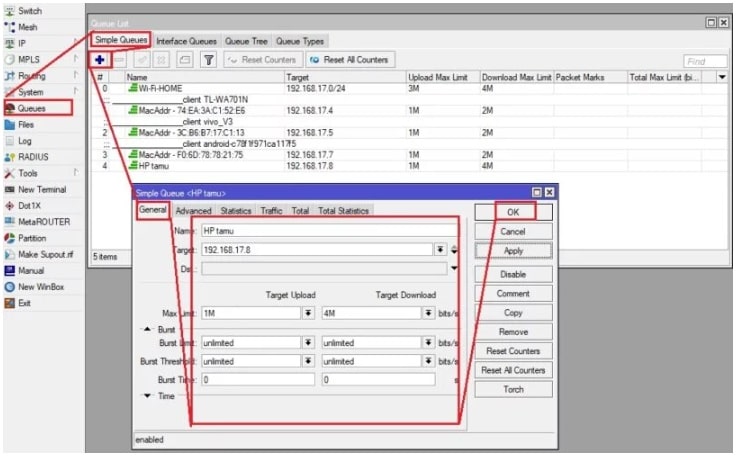
- Login ke Router Mikrotik
Masuk dulu ke Mikrotik kamu lewat Winbox atau browser. - Buka Menu Queues
Di dashboard Mikrotik, klik Queues > Simple Queues > Klik tanda plus (+) di pojok atas. - Isi Konfigurasi Simple Queue
Kamu bisa isikan pengaturan seperti ini:- Name: Nama bebas, misalnya “Limit-User-A”
- Target: Masukkan IP, subnet, atau interface dari perangkat yang mau kamu limit
- Target Download: Batas kecepatan download, misalnya 2 Mbps
- Target Upload: Batas kecepatan upload, misalnya 1 Mbps
- Klik OK
Setelah semuanya diisi, klik OK buat menyimpan pengaturan.
Dengan langkah-langkah di atas, kamu bisa memastikan setiap user dapat jatah bandwidth sesuai alokasi. Cocok banget buat jaringan kecil, seperti di rumah atau kantor dengan jumlah user terbatas.
Cara Limit Bandwidth Mikrotik Secara Otomatis
Kalau jumlah user mulai banyak, misalnya 100 orang lebih—ngatur bandwidth manual bakal makan waktu. Untungnya, Mikrotik punya fitur limit bandwidth otomatis buat user yang terhubung lewat DHCP, VPN, dan Hotspot.
Limit Otomatis untuk User DHCP
Cara paling gampang untuk bikin QoS otomatis di user DHCP adalah dengan menggunakan script. Kamu nggak perlu lagi atur satu per satu.
Langkah-Langkah Limit Otomatis User DHCP
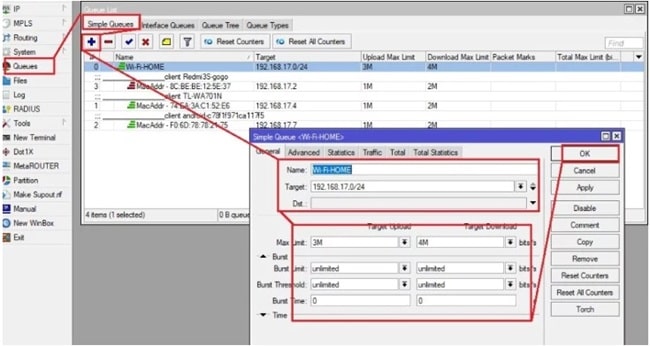
- Buat Parent Queue untuk User DHCP
- Buka Queues > Simple Queues > Tanda Plus (+)
- Isi Name dengan nama bebas, misalnya “DHCP-Parent”
- Target: Isi dengan IP network atau interface yang sama dengan DHCP Server kamu
- Isi limit bandwidth sesuai kebutuhan
- Klik OK buat menyimpan
- Masukkan Script di DHCP Server
Buka IP > DHCP Server > Klik dua kali pada DHCP Server kamu > Pindah ke tab Script dan masukkan script berikut::local child "MacAddr - $leaseActMAC" :if ($leaseBound = "1") do={ /queue simple add name=$child target=($leaseActIP."/32") limit-at=512k/1M max-limit=1M/2M burst-limit=2M/3Mburst-threshold=1500k/2500k burst-time=8/8 priority=8/8 parent="Wi-Fi-HOME"comment=("________________client ".[/ip dhcp-server lease get [find where active-mac-address=$leaseActMAC && active-address=$leaseActIP] host-name]); } else={ /queue simple remove $child } - Sesuaikan Nama Parent Queue
Ganti “Wi-Fi-HOME” dengan nama parent queue yang udah kamu buat di langkah pertama.
Dengan script ini, setiap perangkat yang terhubung ke DHCP Server akan otomatis dapat limit bandwidth sesuai aturan yang kamu buat.
Limit Otomatis untuk User Dinamis PPP
Untuk user PPP seperti L2TP, PPPoE, PPTP, SSTP, dan OVPN, kamu gak perlu pakai script khusus. Semuanya bisa langsung diatur dari menu user profile.
Langkah-Langkah Limit Bandwidth User PPP
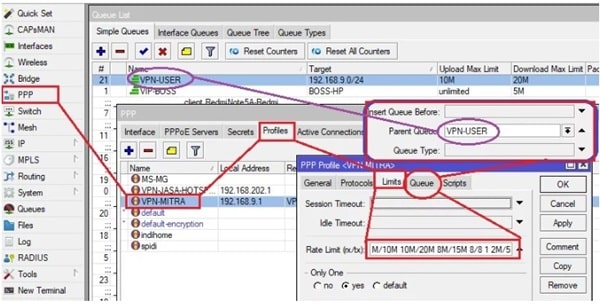
- Buat Parent Queue untuk User PPP
- Buka Queues > Simple Queues > Tanda Plus (+)
- Isi Target dengan IP network user PPP kamu
- Kalau mau lebih simple, kamu bisa skip pembuatan parent queue
- Buka Menu PPP
Masuk ke PPP > Profile > Tab Limits. - Masukkan Rate Limit
Isi rate limit sesuai kebutuhan. Contohnya:- 5M/10M (download/upload)
- 8M/15M
- 2M/5M
- Pilih Parent Queue
Kalau kamu udah buat parent queue sebelumnya, pilih queue tersebut. Kalau gak, biarin kosong. - Klik OK buat menyimpan.
Dengan cara ini, user PPP kamu bakal langsung dapat limit bandwidth sesuai konfigurasi.
Limit Otomatis untuk User Hotspot
Pengaturan limit otomatis buat user Hotspot juga gak ribet. Sama seperti user PPP, semuanya bisa diatur lewat user profile.
Langkah-Langkah Limit Bandwidth User Hotspot
- Buat Parent Queue untuk Hotspot (lihat langkah pembuatan parent queue di atas).
- Edit User Profile Hotspot
Buka IP > Hotspot > User Profiles dan pilih profile user hotspot kamu. - Isi Rate Limit
Di tab General, masukkan rate limit seperti contoh berikut:- 512k/725k
- 725k/1500k
- 700k/1M
- Pilih Parent Queue
Kalau udah buat parent queue sebelumnya, pilih di tab Queue. Kalau gak, biarin kosong aja. - Klik OK untuk menyimpan.
Penutup
Jadi, itulah beberapa teknik QoS Mikrotik yang bisa kamu terapkan buat mengatur bandwidth dengan lebih efektif dan adil. Dengan limitasi, grouping, burst, dan priority, kamu bisa memastikan setiap user dapet jatah internet yang layak tanpa saling berebut.
Tak hanya membuat pengalaman internetan yang lebih nyaman, tapi juga bakal ga ada pertanyaan “kok internet lemot sih?” yang sering muncul di rumah atau kantor.
Jadi, yuk mulai praktekin teknik-teknik QoS ini di Mikrotik kamu! Dijamin, internet kamu bakal lebih stabil dan semua orang bisa happy. Kalau user terlalu banyak, kamu bisa manfaatin QoS otomatis biar lebih praktis.
